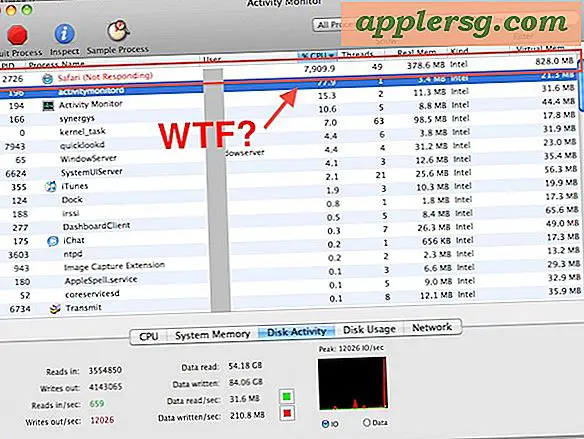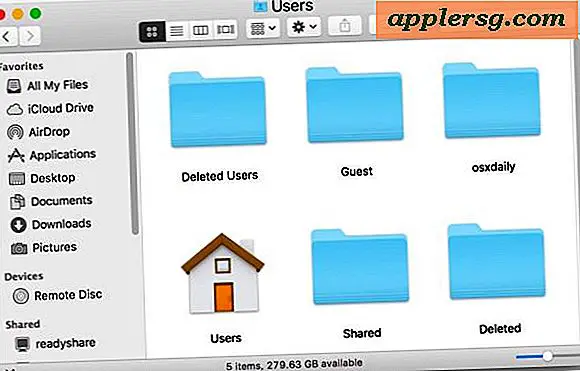Feilsøking Safari fryser og krasjer i Mac OS X

Noen Mac-brukere har oppdaget at Safari-nettleseren har blitt betydelig mindre stabil etter oppdatering til noen versjoner av Mac OS X-systemprogramvare, inkludert OS X El Capitan, OS X Yosemite og MacOS Sierra. Dette kan variere fra periodiske krasjer av Safari som aldri skjedde før, til Safari fryser helt, til Safari rett og slett nekter å åpne som det krasjer umiddelbart ved lanseringen.
Feilsøking av appkrasj kan være frustrerende, men det er noen triks som er spesifikke for Safari som kan bidra til å løse ustabilitet med Safari-nettleseren. Hvis du opplever at Safari krasjer eller fryser regelmessig under Mac OS X, enten du er i Yosemite eller nyere, og du allerede har tilbakestilt Safari til ingen lettelse, følg hvert av trinnene nedenfor. Hvis alle ikke klarer å løse problemet, gir vi også en rimelig løsning.
1: Oppdatering til de nyeste versjonene av programvare
Ofte er det bare å oppdatere til den nyeste versjonen av Safari og OS X nok til å rette opp tilfeldige krasjer, spesielt hvis årsaken skyldes en kjent feil som siden har blitt løst. Mange brukere faller bak på programvareoppdateringer, noe som gjør dette til en enkel første anbefaling.
Som vanlig bør du gjøre en rask sikkerhetskopiering før du oppdaterer systemprogramvaren.
- Gå til Apple-menyen> App Store> Oppdateringer og installer alle versjoner av MacOS X og / eller Safari som er tilgjengelige
Dette alene kan ofte løse et problem med at Safari krasjer å fryse ut. Hvis du for eksempel bruker Mac OS X 10.10, kan det hende at oppdatering til 10.10.1 eller nyere med Safari 8.0.2 er tilstrekkelig til å løse problemer med frysing eller krasj.
Noen beta-brukere har rapportert at Safari har blitt stabilere under de nyeste betaversjonene, som vanligvis er noen uker bak en bredere utgave. Dette videre antyder at oppdatering til den nyeste versjonen når den er tilgjengelig, er en god ide.
Når du gjenoppretter Safari, fjern umiddelbart de nyeste webdataene og prøv å besøke nettsiden / nettstedene som forårsaket problemer. Ting kan bare fungere fint nå, men noen ganger tilbakestilles Safari vil også gjøre trikset.
2: Ditch Safari Caches manuelt
Du kan manuelt fjerne alle caches knyttet til Safari ved å gå inn i mappen User Library og gjøre noen målrettede trekk. Vi anbefaler å gjøre dette i sikker modus fordi oppstart i OS X Safe Mode dumper noen systemkufferter også.
- Start Macen på nytt i sikker modus ved å starte på nytt og hold nede "Shift" -tasten nede
- Fra Finder, trykk Command + Shift + G og skriv inn følgende bane:
- Fjern Safari-kufferter manuelt ved å plassere dem i papirkurven
- Start Macen på nytt, denne gangen normalt
- Åpne Safari som vanlig
~/Library/Caches/com.apple.Safari/
Hvis Safari fungerer bra på dette tidspunktet, bør du ikke gjøre noe annet. Hvis problemer fortsetter, fortsett med de neste trinnene.
3: Deaktiver tredjepartsutvidelser og pluginprogrammer
Flash er beryktet for å forårsake problemer, og mange andre video- og animasjonsplugg kan også være problematisk. Adobe Acrobat Reader-plugin har også vært kjent for å forårsake problemer med Safari i Yosemite. Enten å deaktivere eller fjerne disse utvidelsene og programtilleggene, kan det ofte løses et problem som er spesifikt for et plugin, som om Safari bare krasjer når en Flash-video eller Silverlight-animasjon er lastet.
- Avslutt Safari (hvis den er åpen og ikke har krasjet ennå)
- Fra Finder, trykk Command + Shift + G og skriv inn følgende bane:
- Opprett en ny mappe på skrivebordet, kalt noe som "Plugin Backups", og dra mistenkelige tredjeparts plugins til den mappen - du plasserer disse i en tilgjengelig mappe, slik at du enkelt kan angre endringen ved å flytte pluginet tilbake til opprinnelsen hvis nødvendig
- Start på nytt Safari
/Library/Internet Plug-ins/
Dette er litt mer avansert, så du bør ha litt kjent med hvilke tredjepartsplugins du installerte deg selv og hva som kommer innfødt. Fokuser utelukkende på tredjepartsplugins, fjern ikke plugins hvis du ikke er sikker på hva de er eller hvis du ikke har noen ide om hva du gjør.
På samme måte kan det hende at å få en ny versjon av Java, hvis vanskelighetene bare oppstår med nettsteder som gjør utrolige bruk av Java.
4: Safari krasjer fortsatt? Chrome eller Firefox til redning
Hvis Safari fortsatt opplever vedvarende problemer, kan det hende at du bestiller Chrome eller Firefox for øyeblikket. Begge er gratis og gode nettlesere, min personlige preferanse er for Chrome, men mange brukere elsker Firefox. Prøv begge deler og gå med det du foretrekker:
- Få Firefox fri fra Mozilla
- Få Chrome gratis fra Google
Å bruke en annen nettleser er åpenbart mer en løsning enn en løsning. Dette kan være det eneste alternativet igjen til en annen systemoppdatering til OS X eller en feilrettingsutgivelse for Safari er tilgjengelig, noe som kan rette opp et bestemt problem du opplever.
Har du opplevd problemer med Safari krasjer i OS X 10.11, 10.11.5, 10.10, OS X 10.10.1 eller OS X 10.10.2? Løste du problemet, og hvordan? Gi oss beskjed i kommentarene!